Dell XPS 12 9Q33 User Manual [pt]
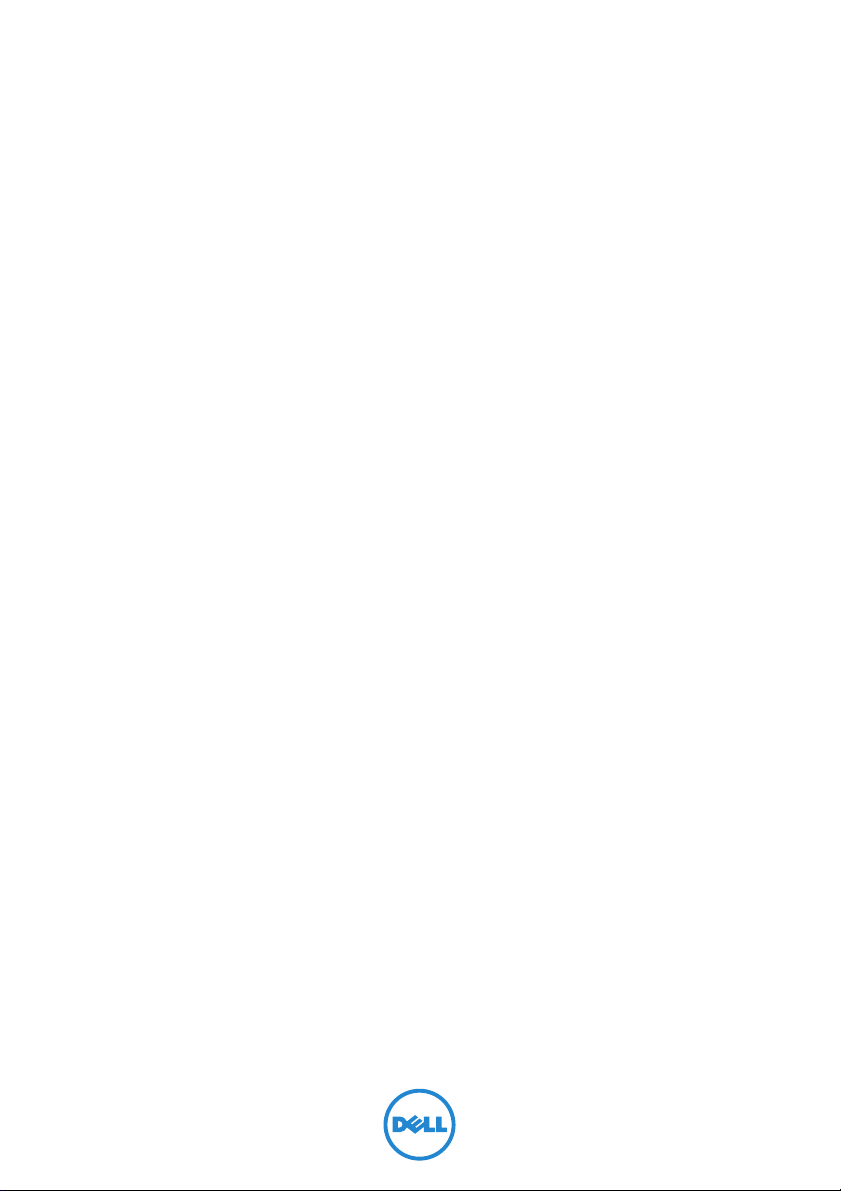
Dell XPS 12
Manual do proprietário
Modelo do computador: XPS 9Q33/9Q34
Modelo regulamentar: P20S
Tipo regulamentar: P20S002
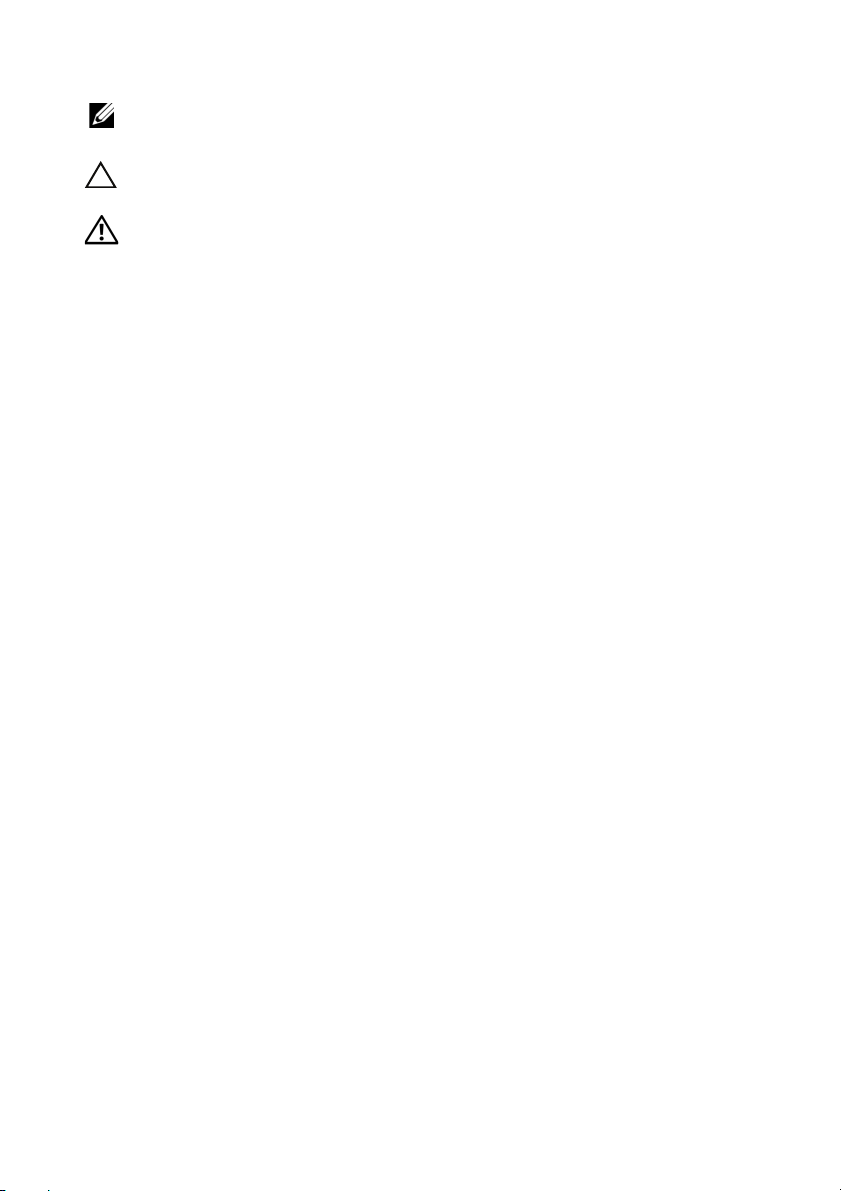
Notas, Avisos e Advertências
NOTA: Uma NOTA indica informações importantes que ajudam a utilizar
melhor o computador.
AVISO: Um AVISO indica um potencial de danos ao hardware ou a perda de
dados se as instruções não forem seguidas.
ADVERTÊNCIA: Uma ADVERTÊNCIA indica um potencial de danos de
propriedade, ferimentos ou morte.
____________________
© 2013 Dell Inc.
Marcas comerciais usadas neste texto: Dell™, o logotipo DELL e XPS™ são marcas comerciais
da Dell Inc.; Microsoft
nos Estados Unidos e/ou em outros países.
2013 - 06 Rev. A00
®
Windows
®
são marcas comerciais registradas da Microsoft Corporation
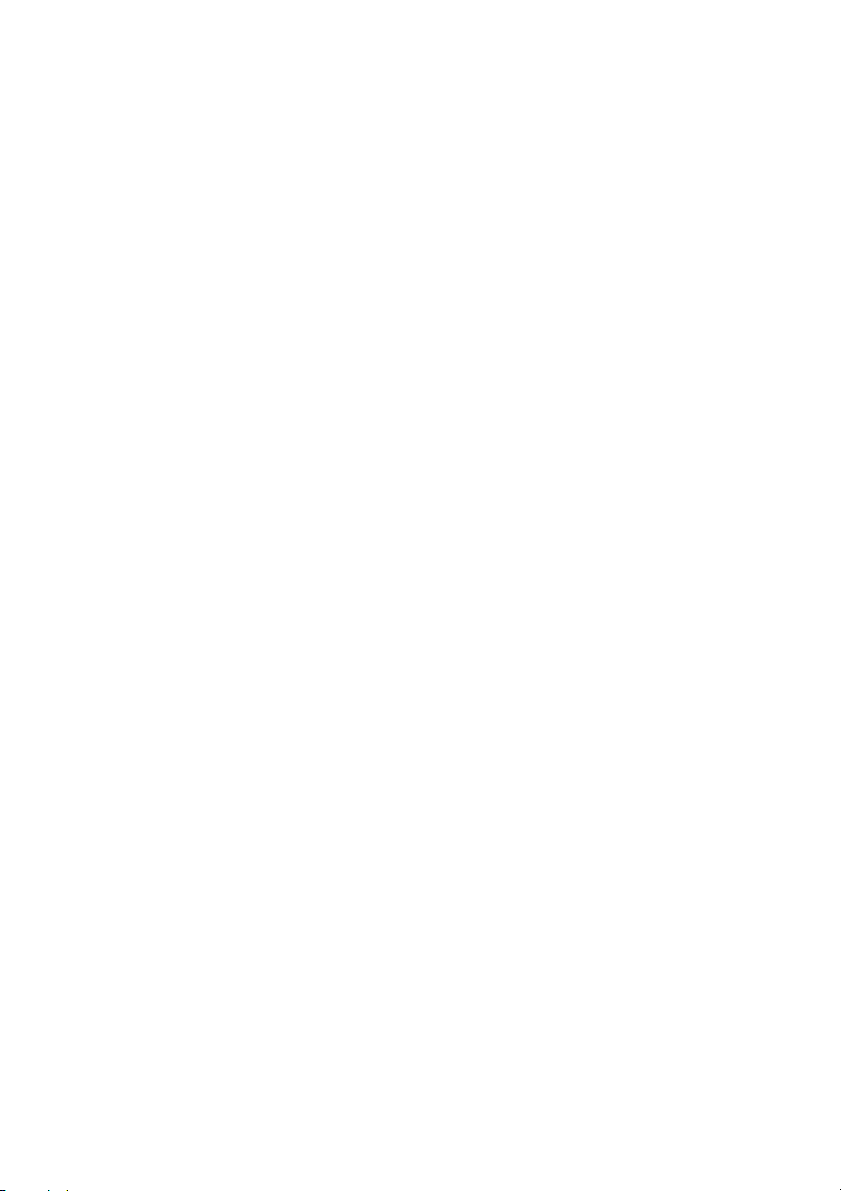
Índice
Antes de trabalhar na parte interna
do computador
Antes de começar . . . . . . . . . . . . . . . . . . . . . . . . . . 7
Ferramentas recomendadas
Instruções de segurança
Depois de trabalhar na parte interna
do computador
. . . . . . . . . . . . . . . . . . . . . . . . . . . . 7
. . . . . . . . . . . . . . . . . . . 7
. . . . . . . . . . . . . . . . . . . . . 8
. . . . . . . . . . . . . . . . . . . . . . . . . . . . 9
Como remover a tampa da base
Procedimento . . . . . . . . . . . . . . . . . . . . . . . . . . . 10
. . . . . . . . . . . . . . 10
Como recolocar a tampa da base . . . . . . . . . . . . . 12
Procedimento . . . . . . . . . . . . . . . . . . . . . . . . . . . 12
Como remover a bateria . . . . . . . . . . . . . . . . . . . . 13
Pré-requisitos. . . . . . . . . . . . . . . . . . . . . . . . . . . . 13
Procedimento
. . . . . . . . . . . . . . . . . . . . . . . . . . . 13
Como recolocar a bateria . . . . . . . . . . . . . . . . . . . 14
Procedimento . . . . . . . . . . . . . . . . . . . . . . . . . . . 14
Pós-requisitos
. . . . . . . . . . . . . . . . . . . . . . . . . . . 14
Como remover a placa wireless . . . . . . . . . . . . . . 15
Pré-requisitos. . . . . . . . . . . . . . . . . . . . . . . . . . . . 15
Procedimento
. . . . . . . . . . . . . . . . . . . . . . . . . . . 15
Como recolocar a placa wireless . . . . . . . . . . . . . 16
Procedimento . . . . . . . . . . . . . . . . . . . . . . . . . . . 16
Pós-requisitos
. . . . . . . . . . . . . . . . . . . . . . . . . . . 16
Como remover a placa mSATA . . . . . . . . . . . . . . . 17
Pré-requisitos. . . . . . . . . . . . . . . . . . . . . . . . . . . . 17
Procedimento
. . . . . . . . . . . . . . . . . . . . . . . . . . . 17
Índice | 3
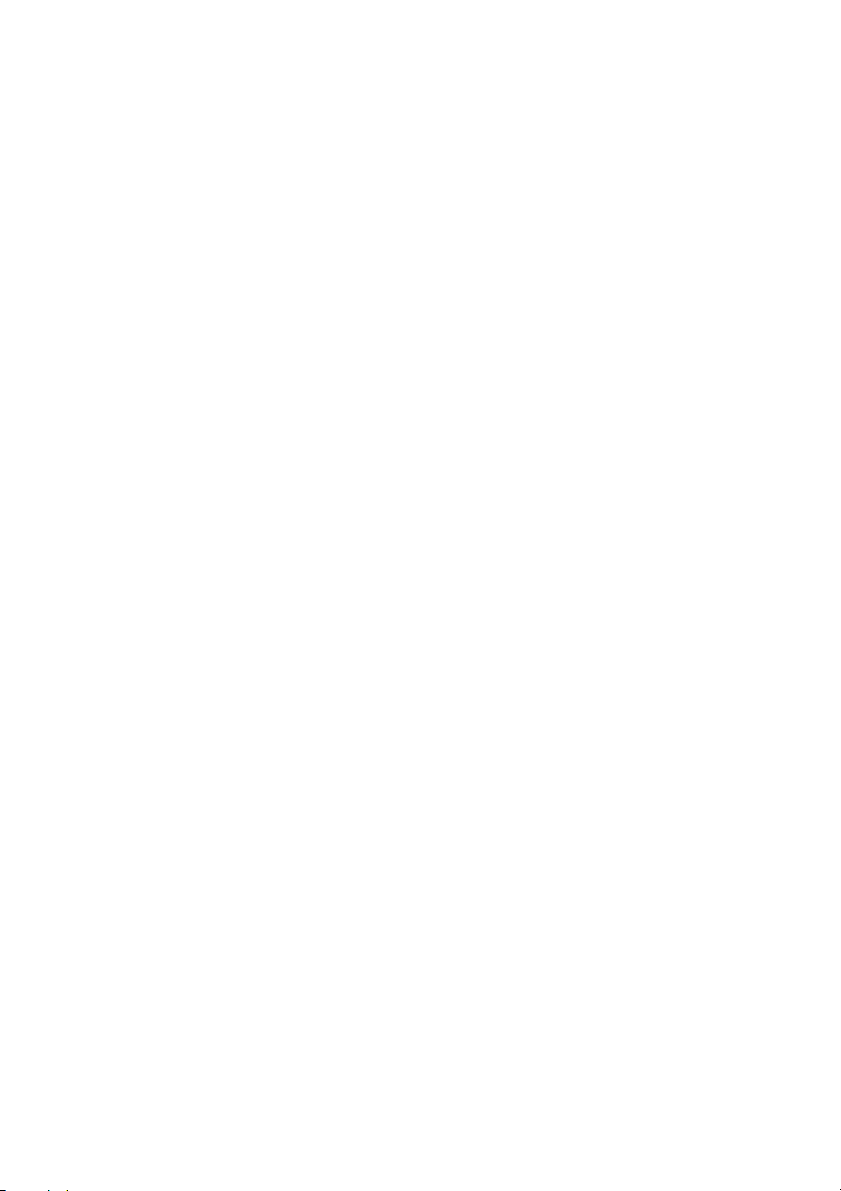
Como recolocar a placa mSATA . . . . . . . . . . . . . . 18
Procedimento . . . . . . . . . . . . . . . . . . . . . . . . . . . 18
Pós-requisitos
. . . . . . . . . . . . . . . . . . . . . . . . . . . 18
Como remover os alto-falantes . . . . . . . . . . . . . . 19
Pré-requisitos. . . . . . . . . . . . . . . . . . . . . . . . . . . . 19
Procedimento
. . . . . . . . . . . . . . . . . . . . . . . . . . . 19
Como recolocar os alto-falantes . . . . . . . . . . . . . 20
Procedimento . . . . . . . . . . . . . . . . . . . . . . . . . . . 20
Pós-requisitos
. . . . . . . . . . . . . . . . . . . . . . . . . . . 20
Como remover a bateria de célula tipo moeda . . . . 21
Pré-requisitos. . . . . . . . . . . . . . . . . . . . . . . . . . . . 21
Procedimento
. . . . . . . . . . . . . . . . . . . . . . . . . . . 21
Instalar a bateria de célula tipo moeda . . . . . . . . 23
Procedimento . . . . . . . . . . . . . . . . . . . . . . . . . . . 23
Pós-requisitos
. . . . . . . . . . . . . . . . . . . . . . . . . . . 23
Como remover a placa de E/S. . . . . . . . . . . . . . . . 24
Pré-requisitos. . . . . . . . . . . . . . . . . . . . . . . . . . . . 24
Procedimento
. . . . . . . . . . . . . . . . . . . . . . . . . . . 24
Como recolocar a placa de E/S. . . . . . . . . . . . . . . 25
Procedimento . . . . . . . . . . . . . . . . . . . . . . . . . . . 25
Pós-requisitos
. . . . . . . . . . . . . . . . . . . . . . . . . . . 25
Como remover o ventilador . . . . . . . . . . . . . . . . . 26
Pré-requisitos. . . . . . . . . . . . . . . . . . . . . . . . . . . . 26
Procedimento
. . . . . . . . . . . . . . . . . . . . . . . . . . . 26
Como recolocar o ventilador . . . . . . . . . . . . . . . . 28
Procedimento . . . . . . . . . . . . . . . . . . . . . . . . . . . 28
Pós-requisitos
. . . . . . . . . . . . . . . . . . . . . . . . . . . 28
Como remover o dissipador de calor . . . . . . . . . . 29
Pré-requisitos. . . . . . . . . . . . . . . . . . . . . . . . . . . . 29
Procedimento
4 | Índice
. . . . . . . . . . . . . . . . . . . . . . . . . . . 29
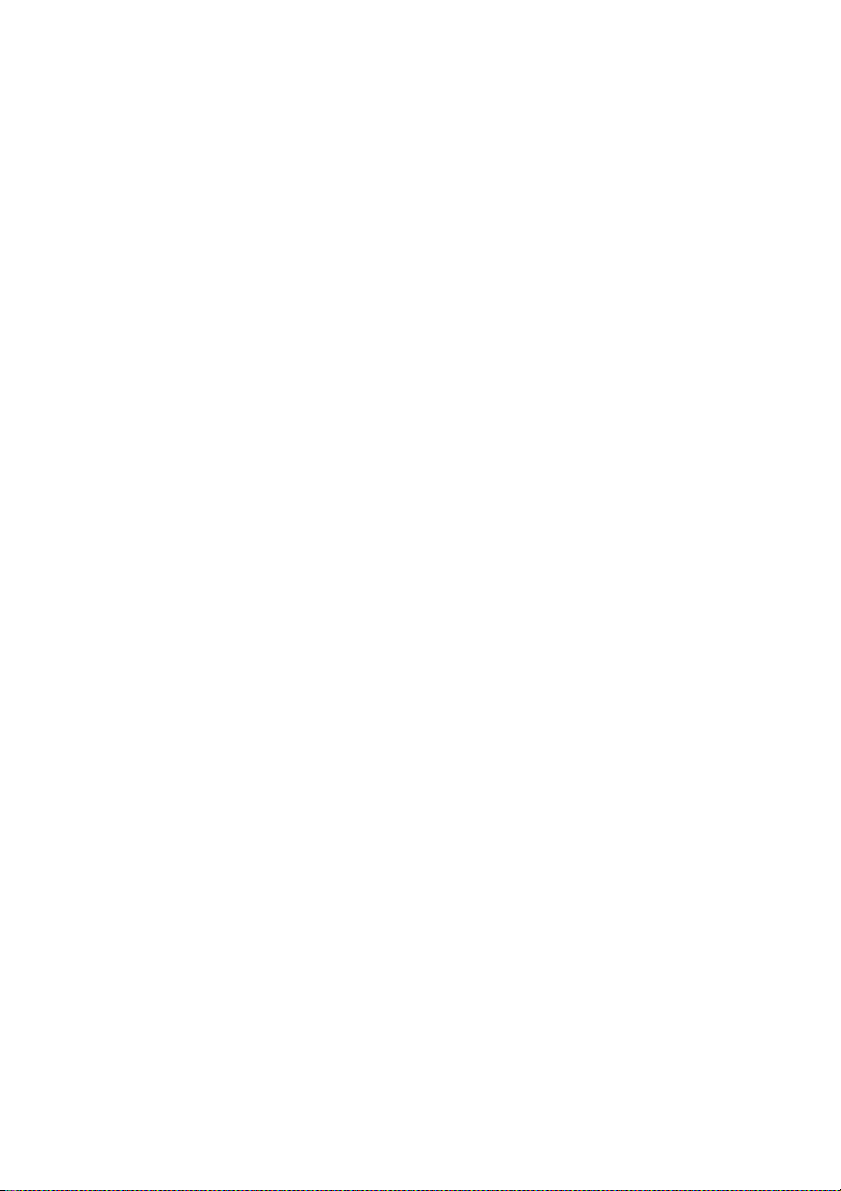
Como trocar o dissipador de calor . . . . . . . . . . . . 30
Procedimento . . . . . . . . . . . . . . . . . . . . . . . . . . . 30
Pós-requisitos
. . . . . . . . . . . . . . . . . . . . . . . . . . . 30
Remover a porta do adaptador
de alimentação
Pré-requisitos. . . . . . . . . . . . . . . . . . . . . . . . . . . . 31
Procedimento
. . . . . . . . . . . . . . . . . . . . . . . . . . . . 31
. . . . . . . . . . . . . . . . . . . . . . . . . . . 31
Instalar a porta do adaptador
de alimentação
Procedimento . . . . . . . . . . . . . . . . . . . . . . . . . . . 32
Pós-requisitos
. . . . . . . . . . . . . . . . . . . . . . . . . . . . 32
. . . . . . . . . . . . . . . . . . . . . . . . . . . 32
Como remover a placa do sistema . . . . . . . . . . . . 33
Pré-requisitos. . . . . . . . . . . . . . . . . . . . . . . . . . . . 33
Procedimento
. . . . . . . . . . . . . . . . . . . . . . . . . . . 33
Como recolocar a placa do sistema . . . . . . . . . . . 36
Procedimento . . . . . . . . . . . . . . . . . . . . . . . . . . . 36
Pós-requisitos
Como inserir a etiqueta de serviço no BIOS
. . . . . . . . . . . . . . . . . . . . . . . . . . . 36
. . . . . . . . 37
Como remover o conjunto da tela . . . . . . . . . . . . 38
Pré-requisitos. . . . . . . . . . . . . . . . . . . . . . . . . . . . 38
Procedimento
. . . . . . . . . . . . . . . . . . . . . . . . . . . 38
Como recolocar o conjunto da tela . . . . . . . . . . 40
Procedimento . . . . . . . . . . . . . . . . . . . . . . . . . . . 40
Pós-requisitos
. . . . . . . . . . . . . . . . . . . . . . . . . . . 40
Como remover a tampa traseira da tela. . . . . . . . 41
Pré-requisitos. . . . . . . . . . . . . . . . . . . . . . . . . . . . 41
Procedimento
. . . . . . . . . . . . . . . . . . . . . . . . . . . 41
Como recolocar a tampa traseira da tela. . . . . . . 43
Procedimento . . . . . . . . . . . . . . . . . . . . . . . . . . . 43
Pós-requisitos
. . . . . . . . . . . . . . . . . . . . . . . . . . . 43
Índice | 5
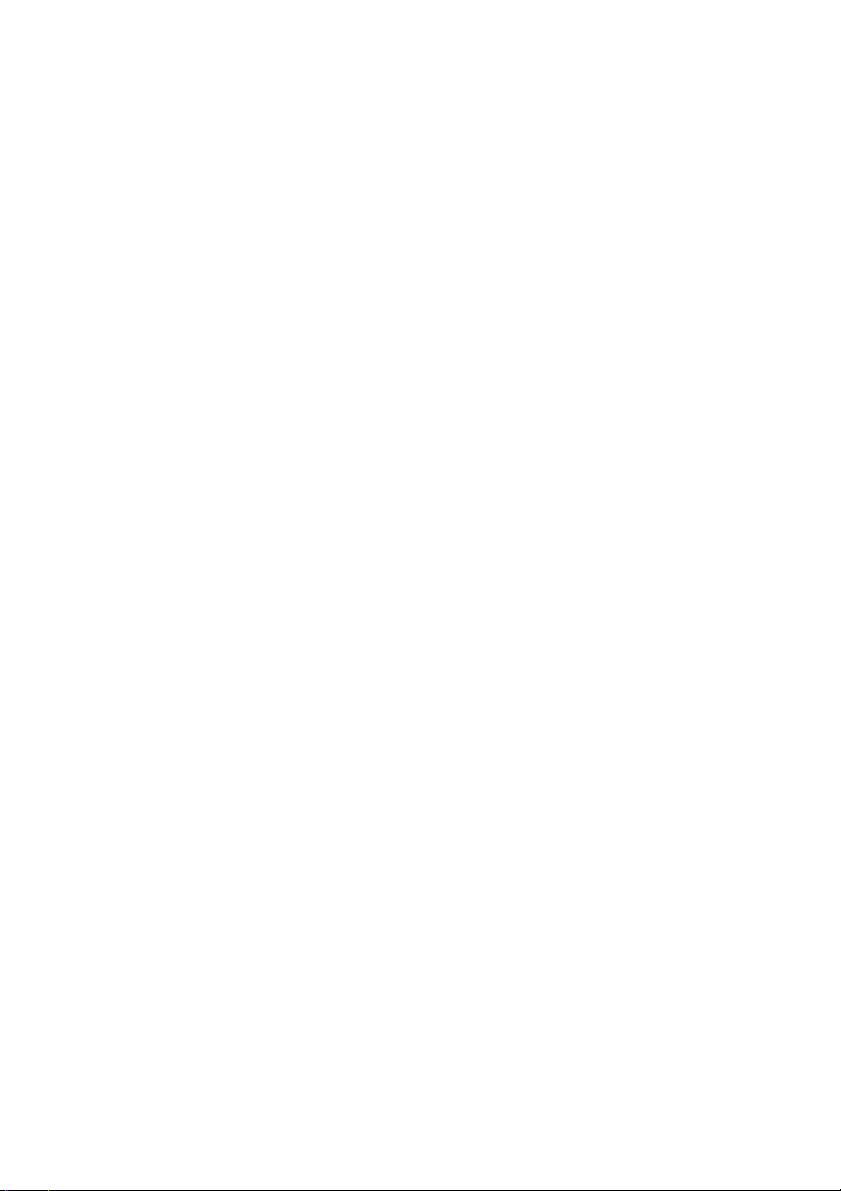
Como remover o módulo da câmera . . . . . . . . . 44
Pré-requisitos. . . . . . . . . . . . . . . . . . . . . . . . . . . . 44
Procedimento
. . . . . . . . . . . . . . . . . . . . . . . . . . . 44
Como substituir o módulo da câmera . . . . . . . . . 45
Procedimento . . . . . . . . . . . . . . . . . . . . . . . . . . . 45
Pós-requisitos
. . . . . . . . . . . . . . . . . . . . . . . . . . . 45
Como remover a placa do botão
liga/desliga do Windows
Pré-requisitos. . . . . . . . . . . . . . . . . . . . . . . . . . . . 46
Procedimento
. . . . . . . . . . . . . . . . . . . . . . . . . . . 46
. . . . . . . . . . . . . . . . . . . . 46
Como recolocar a placa do botão
liga/desliga do Windows
Procedimento . . . . . . . . . . . . . . . . . . . . . . . . . . . 47
Pós-requisitos
. . . . . . . . . . . . . . . . . . . . . . . . . . . 47
. . . . . . . . . . . . . . . . . . . . 47
Como remover o painel da tela. . . . . . . . . . . . . . . 48
Pré-requisitos. . . . . . . . . . . . . . . . . . . . . . . . . . . . 48
Procedimento
. . . . . . . . . . . . . . . . . . . . . . . . . . . 48
Como recolocar o painel da tela. . . . . . . . . . . . . . 50
Procedimento . . . . . . . . . . . . . . . . . . . . . . . . . . . 50
Pós-requisitos
. . . . . . . . . . . . . . . . . . . . . . . . . . . 50
Como remover o teclado . . . . . . . . . . . . . . . . . . . 51
Pré-requisitos. . . . . . . . . . . . . . . . . . . . . . . . . . . . 51
Procedimento
. . . . . . . . . . . . . . . . . . . . . . . . . . . 51
Como recolocar o teclado. . . . . . . . . . . . . . . . . . . 55
Procedimento . . . . . . . . . . . . . . . . . . . . . . . . . . . 55
Pós-requisitos
. . . . . . . . . . . . . . . . . . . . . . . . . . . 56
Como atualizar o BIOS. . . . . . . . . . . . . . . . . . . . . . 57
6 | Índice
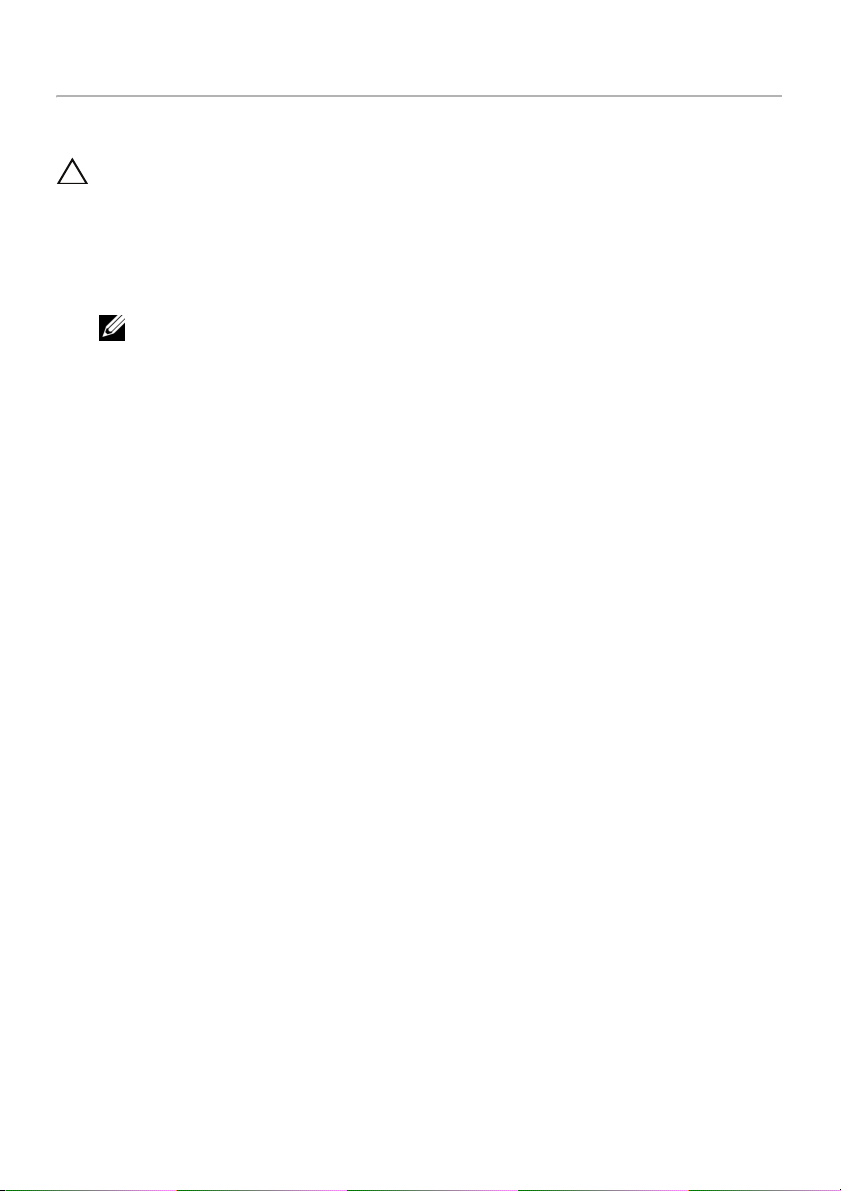
Antes de trabalhar na parte interna do computador
Antes de começar
AVISO: Para prevenir a perda de dados, salve e feche todos os arquivos e saia dos
programas abertos antes de desligar o computador.
1 Salve e feche todos os arquivos, saia de todos os programas abertos e desligue
o computador.
Microsoft Windows 8: Aponte para o canto superior/inferior direito da tela para
abrir a barra lateral Charms e clique em Configurações→ Power→ Desligar.
NOTA: Se estiver usando um sistema operacional diferente, consulte
a documentação de seu sistema operacional para obter instruções
de desligamento.
2 Depois que o computador desliga, desconecte-o da tomada elétrica.
3 Desconecte todos os cabos — como os de energia e cabos USB — a partir de
seu computador.
4 Desconecte todos os periféricos conectados ao seu computador.
Ferramentas recomendadas
Os procedimentos descritos neste documento podem exigir as seguintes ferramentas:
• Chave Phillips
• Chave de fenda Torx #5 (T5)
• Haste plástica
Antes de trabalhar na parte interna do computador | 7
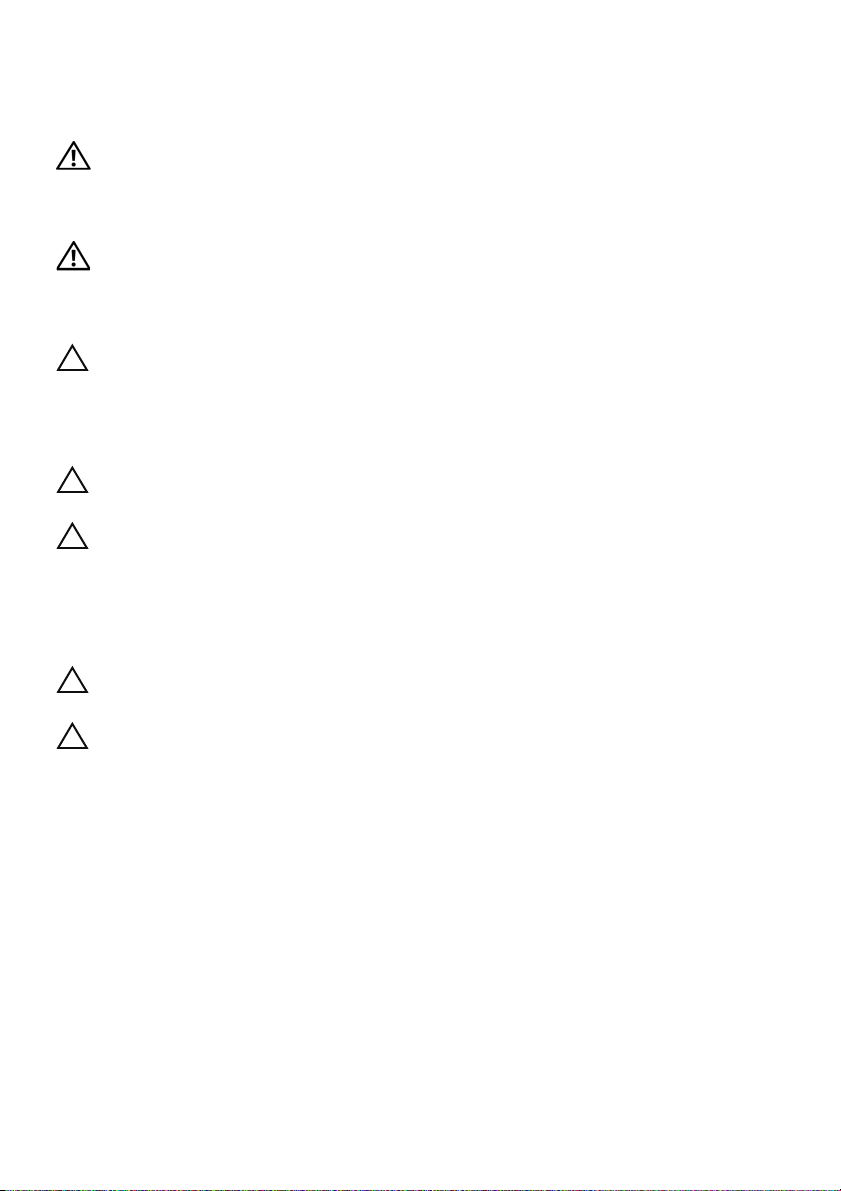
Instruções de segurança
Use as diretrizes de segurança a seguir para proteger o computador contra possíveis
danos e garantir sua segurança pessoal.
ADVERTÊNCIA: Antes de trabalhar na parte interna do computador, siga as
instruções de segurança fornecidas com o computador. Para obter informações
adicionais sobre as melhores práticas de segurança, consulte a página inicial de
conformidade de normalização em dell.com/regulatory_compliance (em Inglês).
ADVERTÊNCIA: Desconecte todas as fontes de alimentação antes de abrir a tampa
ou os painéis do computador. Depois que terminar de trabalhar na parte interna
do computador, recoloque todas as tampas, painéis, e parafusos antes de conectar
o computador à fonte de alimentação.
AVISO: Somente técnicos de serviço certificados estão autorizados a remover
a tampa do computador e acessar quaisquer componentes internos. Consulte
as instruções de segurança para obter informações completas sobre precauções
de segurança, trabalho na parte interna do computador e proteção contra
descarga eletrostática.
AVISO: Para evitar danos ao computador, certifique-se de que a superfície de
trabalho seja plana e esteja limpa.
AVISO: Ao desconectar um cabo, puxe-o pelo conector ou pela respectiva aba de
puxar e nunca pelo próprio cabo. Alguns cabos têm conectores com presilhas ou
parafusos de orelha que você precisará soltar antes de desconectar o cabo.
Ao desconectar cabos, mantenha-os alinhados para evitar a torção dos pinos dos
conectores. Ao conectar cabos, certifique-se de que as portas e conectores estão
corretamente orientados e alinhados.
AVISO: Para evitar danos aos componentes e placas, segure-os pelas bordas
e evite tocar nos pinos e contatos.
AVISO: Antes de tocar em qualquer componente na parte interna do computador,
aterre a eletricidade estática de seu corpo tocando em uma superfície metálica
sem pintura, como o metal da parte traseira do computador. No decorrer do
trabalho, toque periodicamente em uma superfície metálica sem pintura para
dissipar a eletricidade estática que pode danificar os componentes internos.
8 | Antes de trabalhar na parte interna do computador
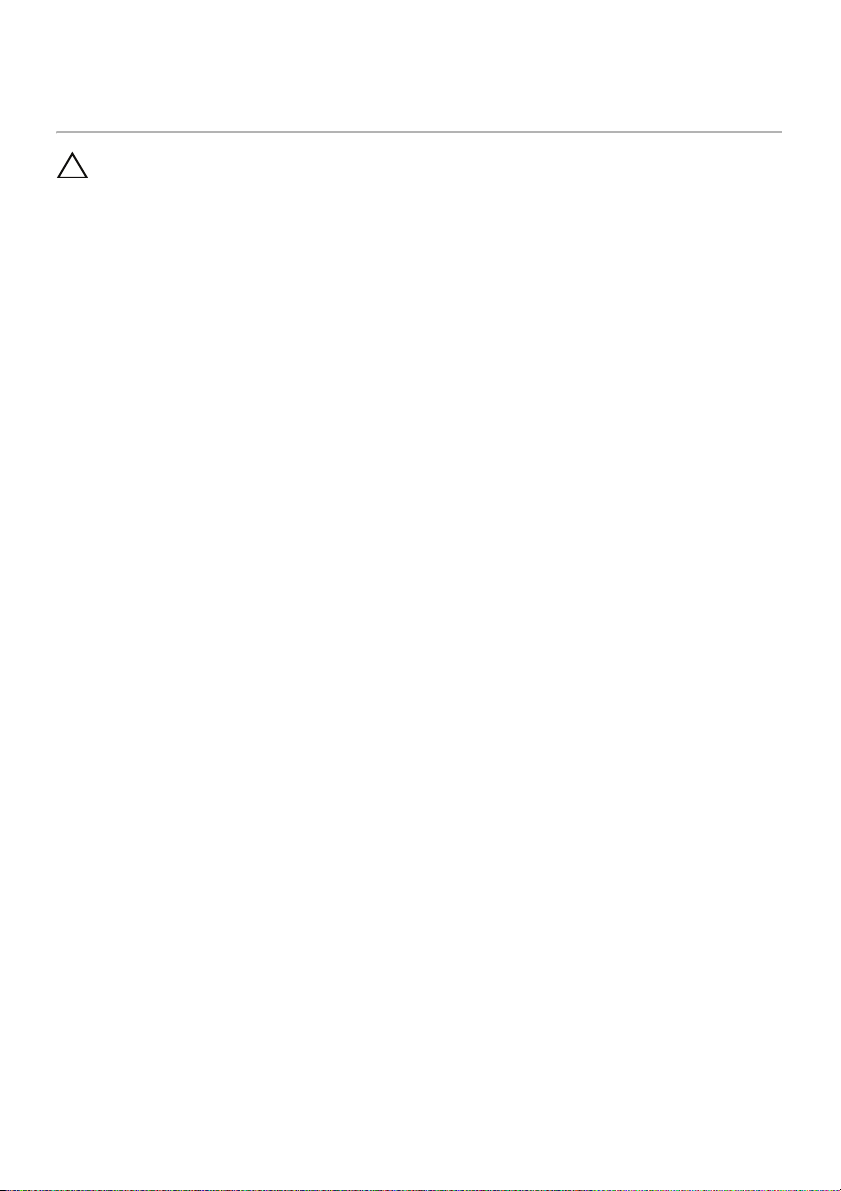
Depois de trabalhar na parte interna do computador
AVISO: Deixar parafusos soltos na parte interna do computador pode gravemente
danificar o computador.
1 Recoloque todos os parafusos e certifique-se de que nenhum foi esquecido dentro
do computador.
2 Conecte todos os cabos, periféricos e outras peças removidas antes de trabalhar
no computador.
3 Conecte o computador a uma tomada elétrica.
4 Ligue o seu computador.
Depois de trabalhar na parte interna do computador | 9
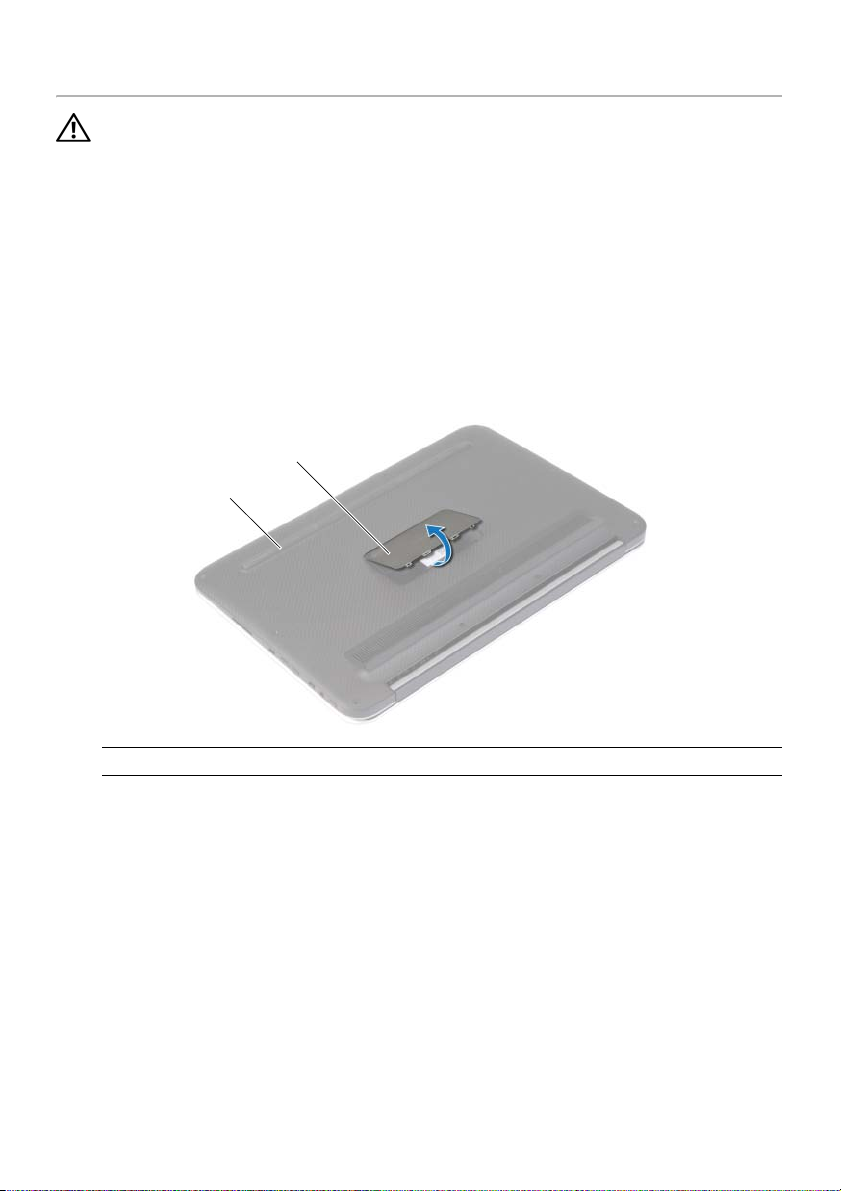
Como remover a tampa da base
ADVERTÊNCIA: Antes de trabalhar na parte interna do computador, leia as instruções
de segurança fornecidas com seu computador e siga as instruções em "Antes de
trabalhar na parte interna do computador" na página 7. Depois de trabalhar na
parte interna do computador, siga as instruções fornecidas em "Depois de
trabalhar na parte interna do computador" na página 9. Para obter informações
adicionais sobre as melhores práticas de segurança, consulte a página inicial de
conformidade de normalização em dell.com/regulatory_compliance (em Inglês).
Procedimento
1 Feche a tela e vire a parte a parte de baixo do computador para cima.
2 Vire o emblema do sistema e coloque-o sobre o conjunto da tampa da base.
2
1
1 tampa da base 2 emblema do sistema
10 | Como remover a tampa da base
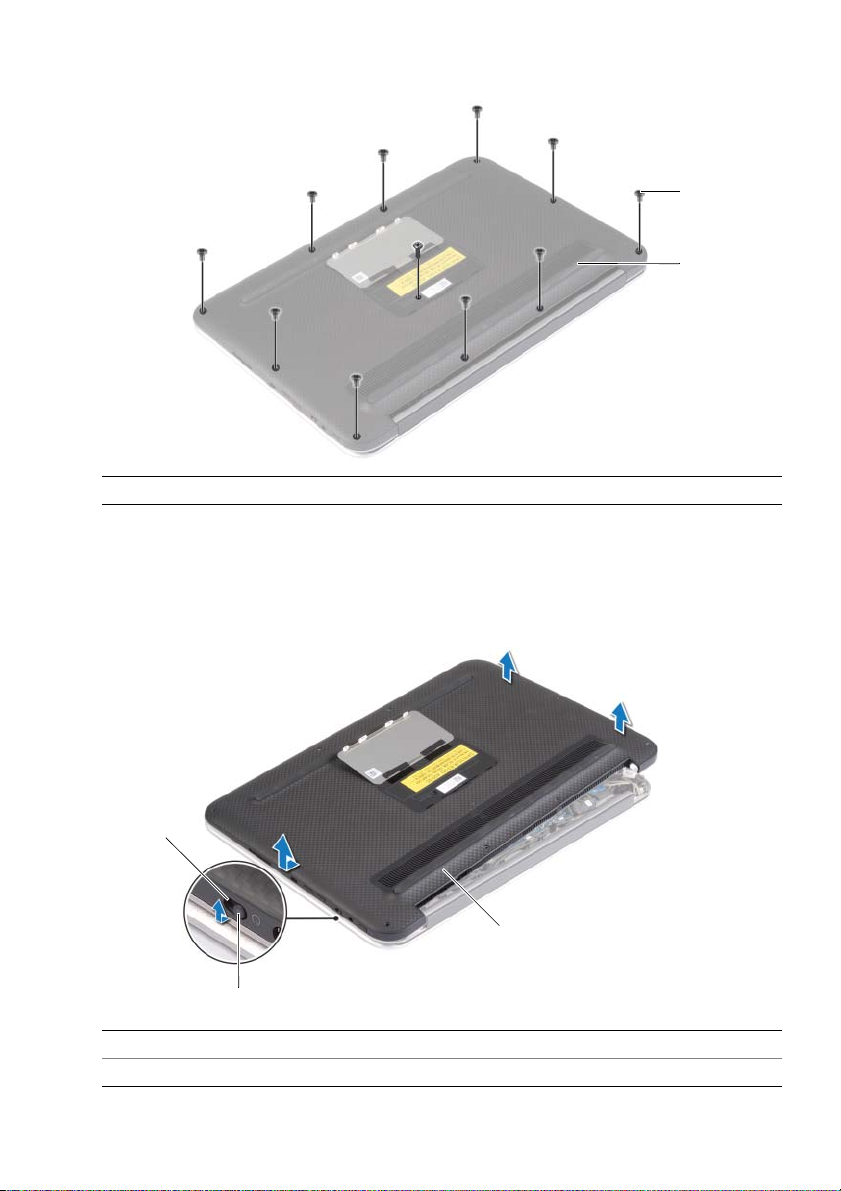
3 Remova os parafusos que prendem a tampa da base ao conjunto do apoio para as mãos.
1
2
1 parafusos (11) 2 tampa da base
4 Coloque o computador com o lado traseiro voltado para você e, começando pelo
lado direito, levante a tampa da base.
5 Levante a tampa da base em ângulo e deslize-a para soltar o encaixe da
chave liga/desliga.
1
3
2
1 slot de switch de energia 2 chave liga/desliga
3 tampa da base
Como remover a tampa da base | 11
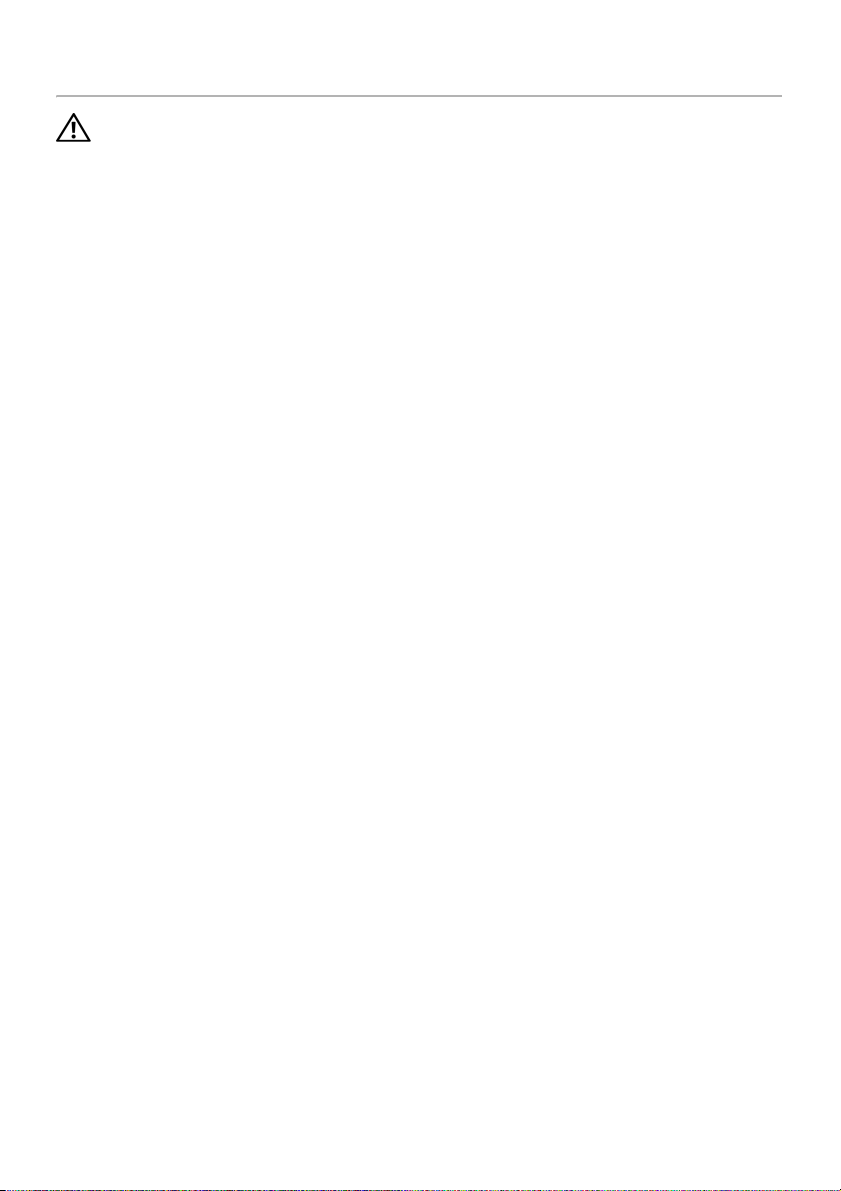
Como recolocar a tampa da base
ADVERTÊNCIA: Antes de trabalhar na parte interna do computador, leia as instruções
de segurança fornecidas com seu computador e siga as instruções em "Antes de
trabalhar na parte interna do computador" na página 7. Depois de trabalhar na
parte interna do computador, siga as instruções fornecidas em "Depois de
trabalhar na parte interna do computador" na página 9. Para obter informações
adicionais sobre as melhores práticas de segurança, consulte a página inicial de
conformidade de normalização em dell.com/regulatory_compliance (em Inglês).
Procedimento
1 Deslize o encaixe da chave liga/desliga e coloque a tampa da base no conjunto do
apoio para as mãos.
2 Encaixe a tampa da base no lugar.
3 Recoloque os parafusos que prendem a tampa da base ao conjunto do apoio para
as mãos.
4 Vire o emblema do sistema e encaixe-a no lugar.
12 | Como recolocar a tampa da base
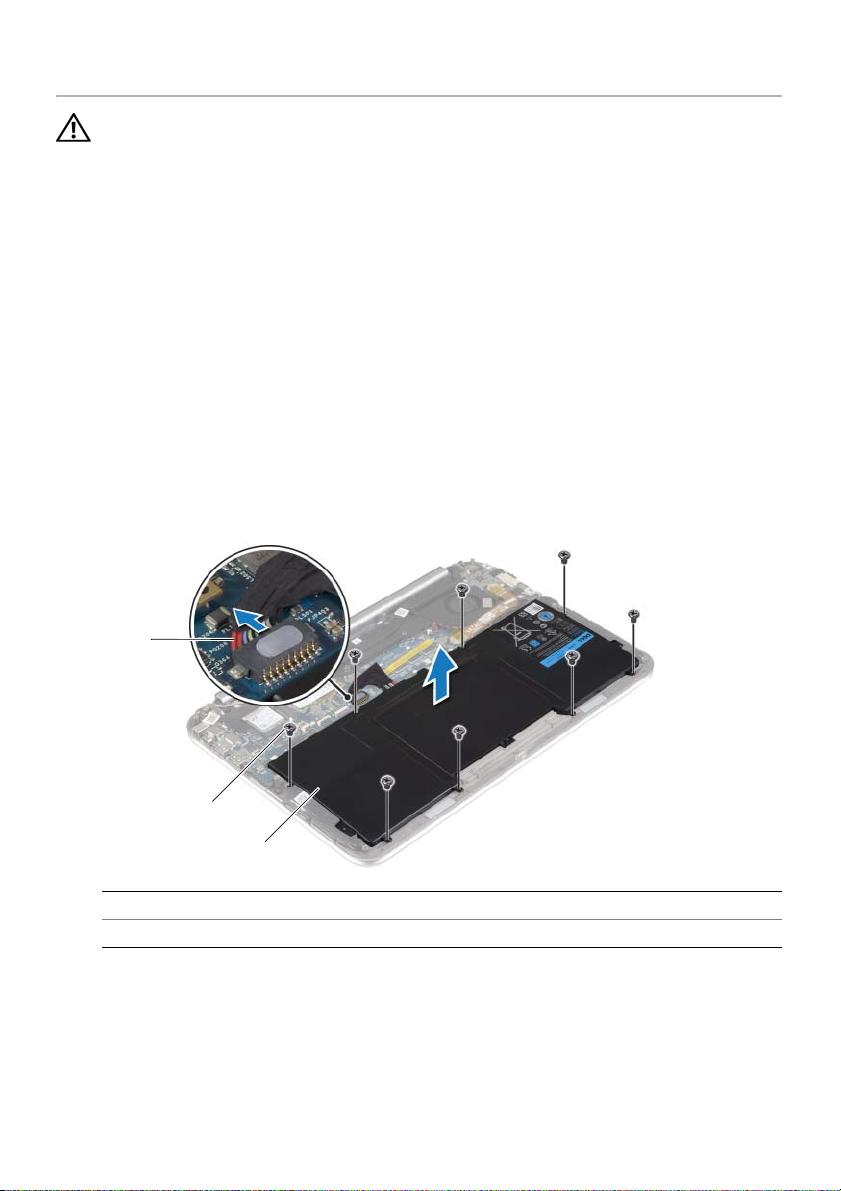
Como remover a bateria
ADVERTÊNCIA: Antes de trabalhar na parte interna do computador, leia as instruções
de segurança fornecidas com seu computador e siga as instruções em "Antes de
trabalhar na parte interna do computador" na página 7. Depois de trabalhar na
parte interna do computador, siga as instruções fornecidas em "Depois de
trabalhar na parte interna do computador" na página 9. Para obter informações
adicionais sobre as melhores práticas de segurança, consulte a página inicial de
conformidade de normalização em dell.com/regulatory_compliance (em Inglês).
Pré-requisitos
Remova a tampa da base. Consulte "Como remover a tampa da base" na página 10.
Procedimento
1 Desconecte o cabo da bateria da placa de sistema.
2 Remova os parafusos que fixam a bateria ao conjunto de apoio para os pulsos.
3 Retire a bateria, juntamente com seus cabos, do conjunto de apoio para os pulsos.
1
2
3
1 cabo da bateria 2 parafusos (8)
3bateria
4 Pressione e mantenha pressionado o botão liga/desliga por cerca de 5 segundos
para aterrar a placa do sistema.
Como remover a bateria | 13

Como recolocar a bateria
ADVERTÊNCIA: Antes de trabalhar na parte interna do computador, leia as instruções
de segurança fornecidas com seu computador e siga as instruções em "Antes de
trabalhar na parte interna do computador" na página 7. Depois de trabalhar na
parte interna do computador, siga as instruções fornecidas em "Depois de
trabalhar na parte interna do computador" na página 9. Para obter informações
adicionais sobre as melhores práticas de segurança, consulte a página inicial de
conformidade de normalização em dell.com/regulatory_compliance (em Inglês).
Procedimento
1 Alinhe os orifícios de parafuso na bateria com os orifícios dos parafusos no conjunto
de apoio para as mãos e coloque a bateria no conjunto do apoio para as mãos.
2 Recoloque os parafusos que fixam a bateria ao conjunto de apoio para os pulsos.
3 Conecte o cabo da bateria à placa de sistema.
Pós-requisitos
Recoloque a tampa da base. Consulte "Como recolocar a tampa da base" na página 12.
14 | Como recolocar a bateria

Como remover a placa wireless
ADVERTÊNCIA: Antes de trabalhar na parte interna do computador, leia as instruções
de segurança fornecidas com seu computador e siga as instruções em "Antes de
trabalhar na parte interna do computador" na página 7. Depois de trabalhar na
parte interna do computador, siga as instruções fornecidas em "Depois de
trabalhar na parte interna do computador" na página 9. Para obter informações
adicionais sobre as melhores práticas de segurança, consulte a página inicial de
conformidade de normalização em dell.com/regulatory_compliance (em Inglês).
Pré-requisitos
1 Remova a tampa da base. Consulte "Como remover a tampa da base" na página 10.
2 Remova a bateria. Consulte "Como remover a bateria" na página 13.
Procedimento
1 Retire a película de Mylar e fita condutiva que cobrem os cabos da antena.
2 Desconecte os cabos da antena da placa wireless.
3 Remova o parafuso que prende a placa de rede sem fio à placa do sistema.
4 Deslize e remova a placa da rede sem fio do respectivo conector.
1
2
5
4
3
1 parafuso 2 cabos da antena (2)
3 película de Mylar e fita condutiva 4 conector da placa de rede sem fio
5 placa wireless
Como remover a placa wireless | 15
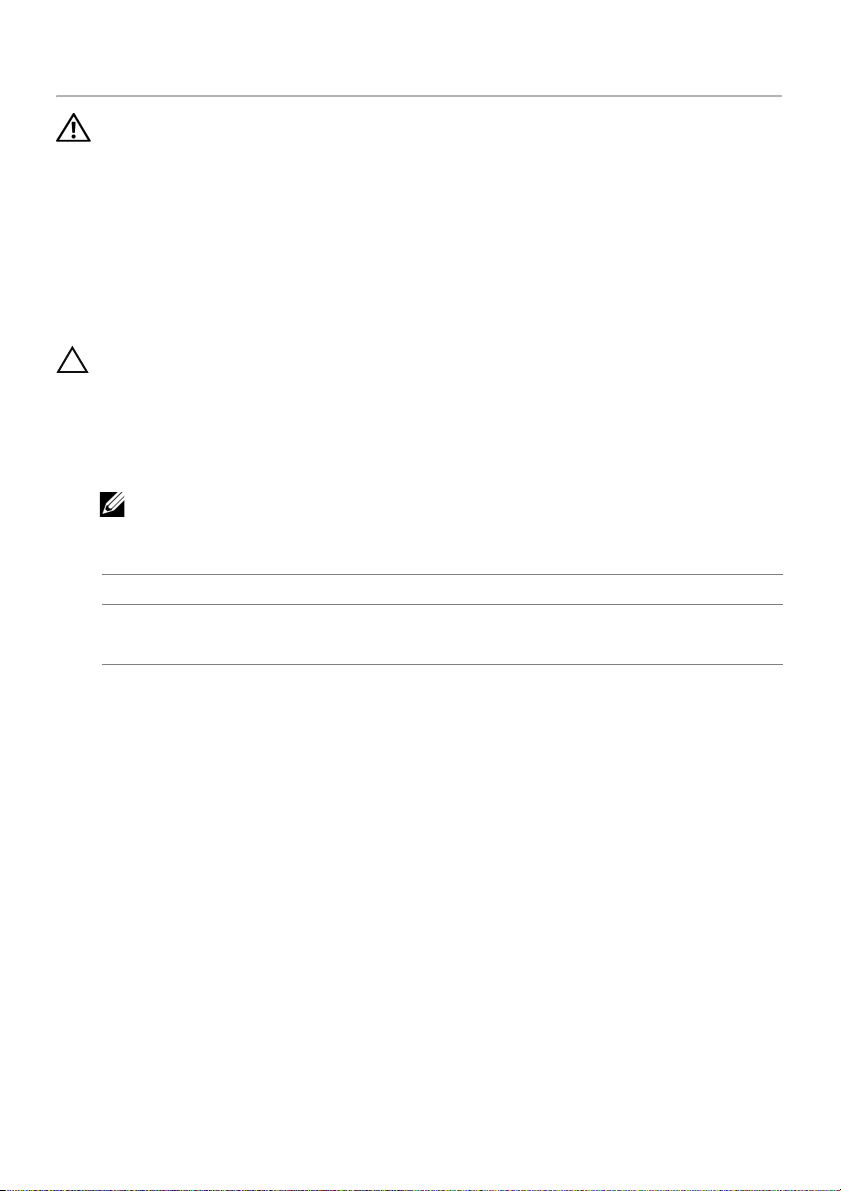
Como recolocar a placa wireless
ADVERTÊNCIA: Antes de trabalhar na parte interna do computador, leia as instruções
de segurança fornecidas com seu computador e siga as instruções em "Antes de
trabalhar na parte interna do computador" na página 7. Depois de trabalhar na
parte interna do computador, siga as instruções fornecidas em "Depois de
trabalhar na parte interna do computador" na página 9. Para obter informações
adicionais sobre as melhores práticas de segurança, consulte a página inicial de
conformidade de normalização em dell.com/regulatory_compliance (em Inglês).
Procedimento
AVISO: Para evitar danos à placa de rede sem fio, não coloque nenhum cabo sob ela.
1 Alinhe o chanfro na placa de rede sem fio com a aba no conector da placa.
2 Insira a placa de rede sem fio no conector da placa de rede sem fio e recoloque
o parafuso que prende a placa de rede sem fio à placa do sistema.
3 Conecte os cabos da antena à placa de rede sem fio.
NOTA: As cores dos cabos da antena estão visíveis próximo a ponta de os cabos.
A tabela a seguir mostra o esquema de cores dos cabos da antena para a placa de
rede sem fio suportada pelo seu computador.
Conectores na placa de rede sem fio Cor do cabo da antena
Principal (triângulo branco)
Auxiliar (triângulo preto)
branco
preto
4 Cole a película de Mylar e fita condutiva aos cabos da antena.
Pós-requisitos
1 Recoloque a bateria. Consulte "Como recolocar a bateria" na página 14.
2 Recoloque a tampa da base. Consulte "Como recolocar a tampa da base" na página 12.
16 | Como recolocar a placa wireless
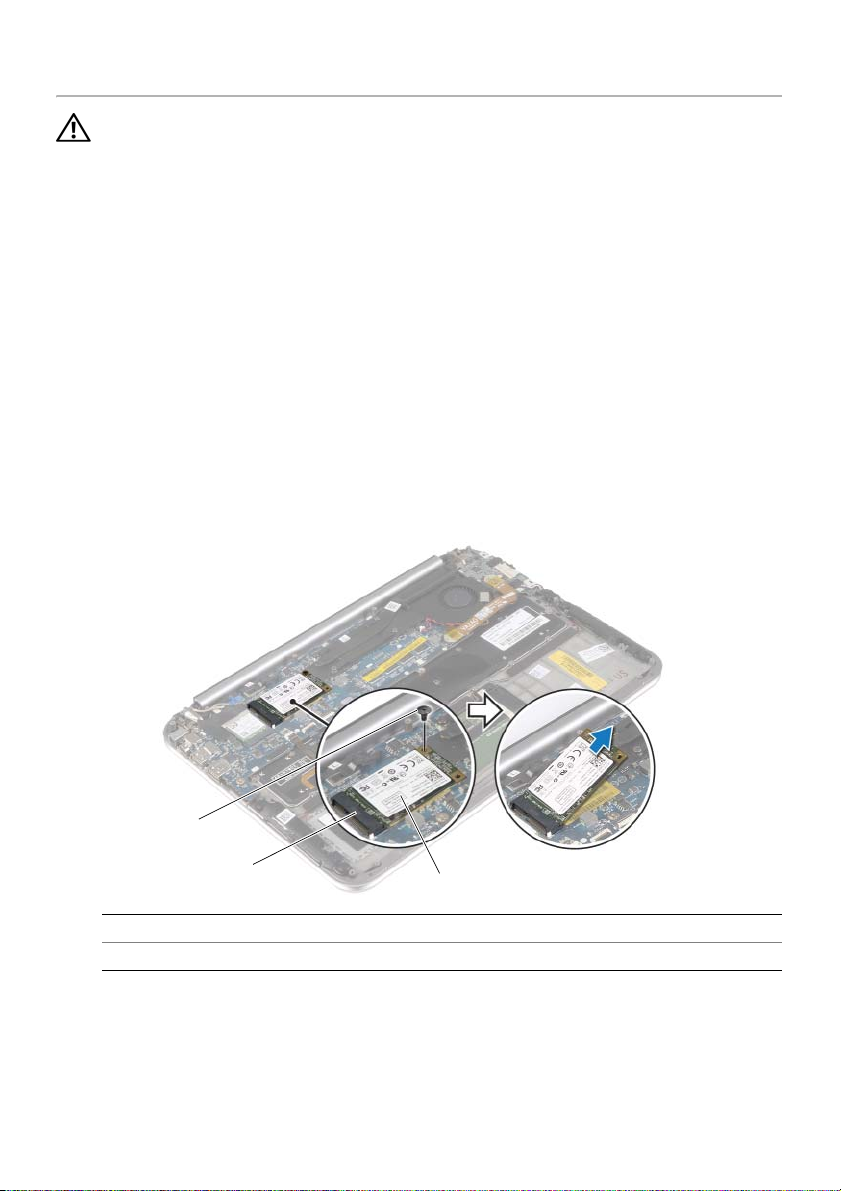
Como remover a placa mSATA
ADVERTÊNCIA: Antes de trabalhar na parte interna do computador, leia as instruções
de segurança fornecidas com seu computador e siga as instruções em "Antes de
trabalhar na parte interna do computador" na página 7. Depois de trabalhar na
parte interna do computador, siga as instruções fornecidas em "Depois de
trabalhar na parte interna do computador" na página 9. Para obter informações
adicionais sobre as melhores práticas de segurança, consulte a página inicial de
conformidade de normalização em dell.com/regulatory_compliance (em Inglês).
Pré-requisitos
1 Remova a tampa da base. Consulte "Como remover a tampa da base" na página 10.
2 Remova a bateria. Consulte "Como remover a bateria" na página 13.
Procedimento
1 Remova o parafuso que prende a placa mSATA à placa de sistema.
2 Deslize e remova a placa mSATA do conector da placa mSATA.
1
2
1 parafuso 2 conector da placa mSATA
3placa mSATA
3
Como remover a placa mSATA | 17
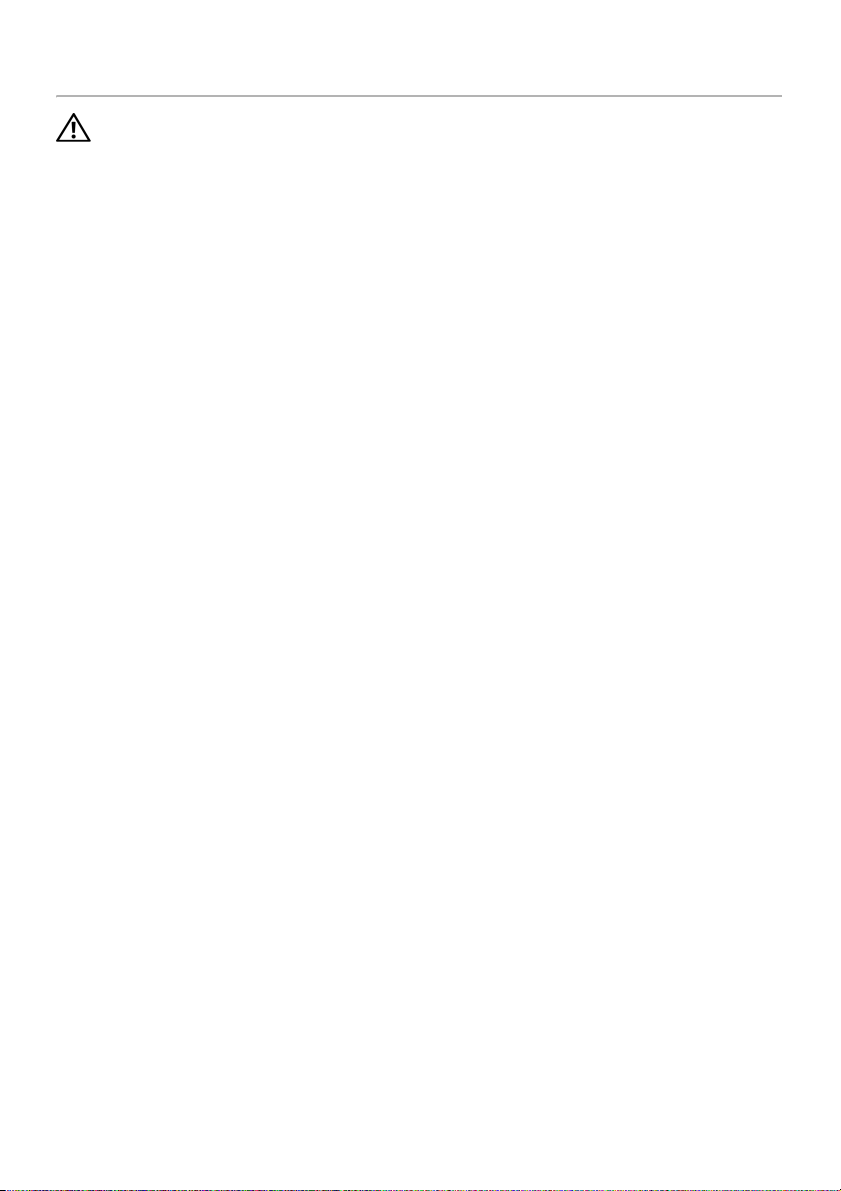
Como recolocar a placa mSATA
ADVERTÊNCIA: Antes de trabalhar na parte interna do computador, leia as instruções
de segurança fornecidas com seu computador e siga as instruções em "Antes de
trabalhar na parte interna do computador" na página 7. Depois de trabalhar na
parte interna do computador, siga as instruções fornecidas em "Depois de
trabalhar na parte interna do computador" na página 9. Para obter informações
adicionais sobre as melhores práticas de segurança, consulte a página inicial de
conformidade de normalização em dell.com/regulatory_compliance (em Inglês).
Procedimento
1 Alinhe o entalhe na placa mSATA com a aba no conector da placa de sistema.
2 Insira a placa mSATA em um ângulo no conector de placa mSATA correspondente.
3 Pressione a outra extremidade da placa mSATA para baixo e recoloque o parafuso
que prende a placa mSATA ao conector da placa do sistema.
Pós-requisitos
1 Recoloque a bateria. Consulte "Como recolocar a bateria" na página 14.
2 Recoloque a tampa da base. Consulte "Como recolocar a tampa da base" na página 12.
18 | Como recolocar a placa mSATA
